Hoe e-mailmeldingen van Outlook-agenda te stoppen

Als u te veel herinnerings-e-mails ontvangt over uw agendagebeurtenissen in Outlook, kunt u deze e-mailmeldingen voor de agenda in Outlook op uw Windows-pc uitschakelen. Dit bericht laat zien hoe u Outlook Agenda-herinneringen en pop-upmeldingen en kunt uitschakelen stop de verjaardag e-mailmeldingen over verjaardagen van uw agenda of gebeurtenissen in uw Outlook Mail-client. De ontvangen e-mails zijn meestal in dit formaat:

Stop Outlook Agenda e-mailmeldingen
Om het ontvangen van e-mails van Outlook Agenda te stoppen, opent u uw Microsoft Outlook e-mailclient en klikt u op de het dossier tab in de linkerbovenhoek. Klik op de opties link volgende, om het volgende Outlook-optiesvak te openen.

Selecteer nu vanaf de linkerkant het Kalender tab. Onder Agenda-opties ziet u een Standaard herinnerings selectievakje. Schakel het selectievakje uit en klik op OK.
Klik vervolgens op de gevorderd tab en verwijder het vinkje Toon herinneringen. Klik OK.
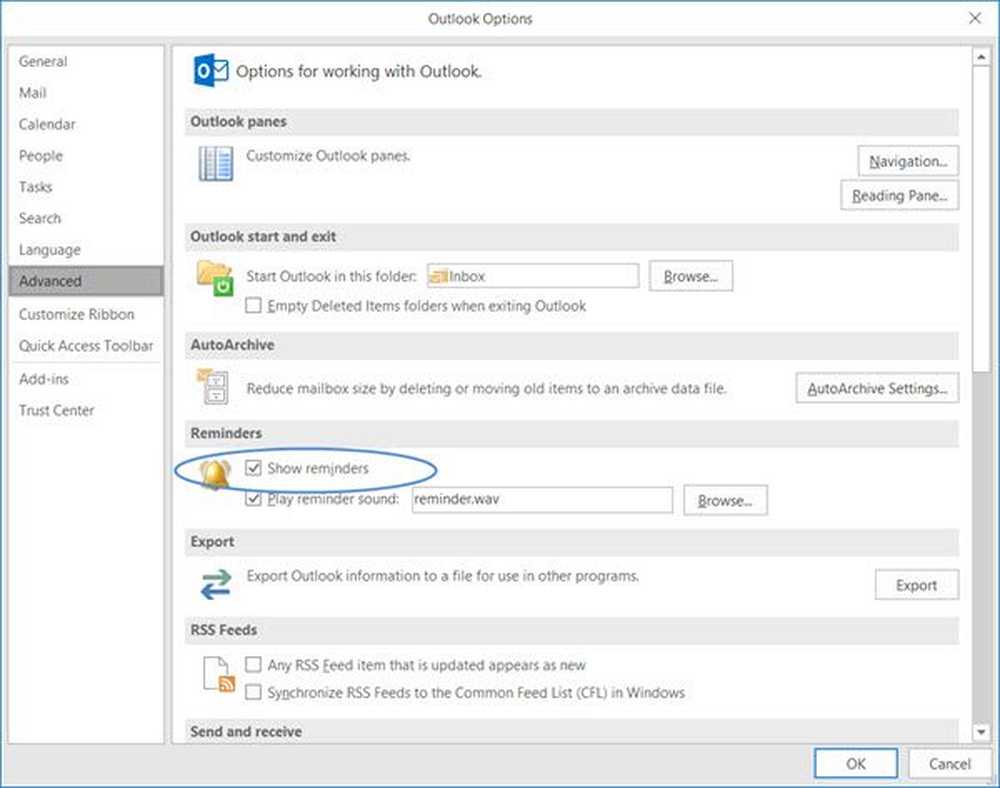
Start Outlook opnieuw om de instellingen van kracht te laten worden.
Als u een dagelijkse e-mailagenda voor kalenders en taken doe het volgende.
Klik hier om naar de instellingen van de Agenda te gaan in uw Outlook.com-webapp.

Onder Opties> Kalender> Herinneringen ziet u een selectievakje tegen Ontvang een dagelijkse e-mailagenda voor kalenders en taken. Zorg ervoor dat dit selectievakje niet is aangevinkt. Opslaan en afsluiten.
Als je het wenst, kan je het verjaardagskalender uitschakelen als volgt.

Ik hoop dat dit voor je werkt.
Als je je Agenda-app opent en je vindt het rommelig met veel evenementen en verjaardagen - en je wilt niet dat ze worden weergegeven, dan laat dit bericht zien hoe je Facebook Contacten & Verjaardagen uit Agenda verwijdert in Windows 10.



